Cara Mengaktifkan Layar 120 Hz di Samsung Galaxy A34

- Samsung Galaxy A34 5G menjadi salah satu perangkat kelas menengah terbaru Samsung yang datang dengan sejumlah peningkatan. Mulai dari kebaruan desain, kamera, hingga peningkatan spesifikasi layar.
Layar dari Galaxy A34 5G mengusung panel Super AMOLED seluas 6,6 inci, menawarkan resolusi Full HD Plus (1.080x2.340 piksel), tingkat kecerahan maks 1.000 nits, dan refresh rate 120 Hz.
Refresh rate 120 Hz yang dimiliki perangkat memungkinkan pengguna memiliki pengalaman menggulir layar yang lebih baik dan mampu menampilkan sejumlah animasi dengan lebih mulus (smooth).
Baca juga: Samsung Galaxy A34 5G Punya Layar 120 Hz, Apa Fungsinya?
Bagi yang belum tahu, definisi dari refresh rate sendiri adalah spesifikasi pada komponen panel yang mengukur seberapa sering sebuah frame (gambar) pada layar diperbarui (refresh) di setiap detiknya.
Angka refresh rate umumnya terbagi dalam beberapa tingkat, misal refresh rate 60 Hz, 90 Hz, dan 120 Hz. Semakin tinggi angkanya, layar akan mampu menampilkan gambar yang lebih banyak di setiap detik.
Artinya, dengan memiliki spesifikasi komponen panel 120 Hz, Galaxy A34 mampu menampilkan gambar pada layar dengan lebih smooth. Walaupun “gambar” yang dimaksud tadi tidak dapat dilihat secara kasat mata, pengguna bisa merasakannya sendiri saat mengakses layar.
Pengalaman tersebut bisa lebih terasa ketika pengguna menggeser layar ke kanan atau kiri saat mengakses laman Menu, menggulir layar di media sosial ataupun saat browsing di internet, mengakses jendela notifikasi, ataupun bermain game sekalipun.
Layar Galaxy A34 ini menawarkan dua opsi refresh rate, yakni 60 Hz dan 120 Hz. Yang menjadi aturan bawaan (default) dari perangkat adalah refresh rate 60 Hz, tetapi pengguna tetap bisa melakukan pengaturan secara manual jika ingin beralih ke 120 Hz.
Penasaran bagaimana caranya? Simak penjelasannya berikut ini.
Mengaktifkan refresh rate 120 Hz di Galaxy A34
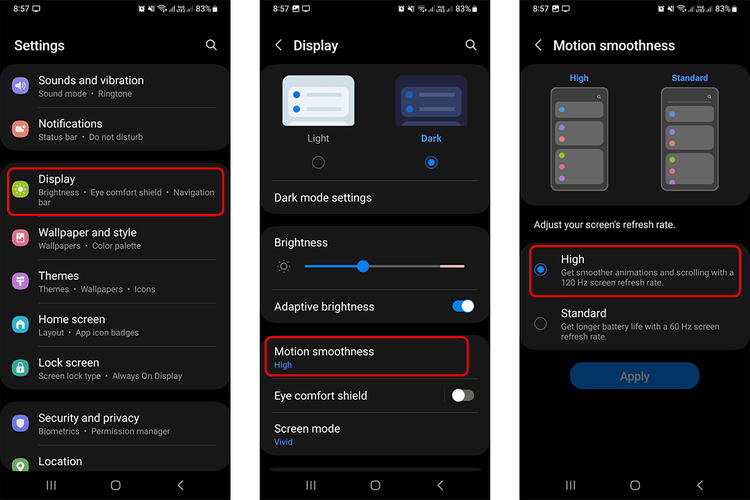 /Bill Clinten Cara mengaktifkan refresh rate 120 Hz di Galaxy A34
/Bill Clinten Cara mengaktifkan refresh rate 120 Hz di Galaxy A34- Pertama-tama, buka aplikasi Pengaturan (Settings)
- Pilih Display atau Layar
- Di bagian bawah akan muncul pilihan “Motion Smoothness” dan klik
- Pengaturan tersebut akan menunjukkan simulasi perbandingan dari refresh rate 60 Hz dengan refresh rate 120 Hz. Aturan standard akan merujuk pada 60 Hz, sedangkan pilihan high adalah 120 Hz.
- Pilih High, jika Anda ingin merasakan pengalaman menggulir yang lebih mulus.
Perlu diketahui bahwa perubahan pengaturan ini akan lebih banyak memakan daya ketimbang pengaturan standard. Sebab, untuk menghasilkan layar yang lebih mulus, perangkat butuh kerja lebih keras dibanding sebelumnya.
Baca juga: Fitur Samsung Galaxy A34 5G yang Bikin Suara Telepon Lebih Jernih
Kendati begitu, seharusnya hal ini tidak akan menjadi masalah karena Galaxy A34 sendiri dibekali baterai 5.000mAh.
Fitur pendukung lainnya yang juga bisa dimanfaatkan untuk meningkatkan performa layar adalah Vision Booster.
Fitur tersebut dapat meningkatkan tingkat kecerahan sekaligus akurasi warna secara otomatis menyesuaikan lingkungan pengguna.
Bagi pengguna yang penasaran mengenai spesifikasi Galaxy A34 di Indonesia bisa menilik spesifikasi smartphone di artikel "Tabel Spesifikasi dan Harga Samsung Galaxy A34 5G di Indonesia".
Terkini Lainnya
- Hasil Foto Kamera 200 MP Samsung Galaxy S25 Ultra, Di-crop Tetap Jernih
- Takut Kendala Bahasa saat Nonton Konser di Luar Negeri? Coba Fitur Samsung S25 Ultra Ini
- Cara agar Tidak Menerima Pesan WhatsApp dari Orang Lain Tanpa Blokir, Mudah
- Meta Resmi Setop Program Cek Fakta di AS, Ini Gantinya
- Isi E-mail Lamaran Kerja dan Contoh-contohnya secara Lengkap
- Honor 400 Lite Meluncur, Mirip iPhone Pro dengan Dynamic Island
- Saham-saham Perusahaan Teknologi dan Game Berjatuhan Jelang Pemberlakuan Tarif Trump
- Fitur Baru WhatsApp: Matikan Mikrofon sebelum Angkat Telepon
- Apple Kirim 5 Pesawat Penuh iPhone ke AS untuk Hindari Dampak Tarif Trump
- Cara Bikin Action Figure ChatGPT dari Foto dengan Mudah, Menarik Dicoba
- Spesifikasi dan Harga Poco M7 Pro 5G di Indonesia
- Harga Bitcoin Anjlok gara-gara Tarif Trump
- Gara-gara Satu Twit X, Pasar Saham AS Terguncang dan Picu "Market Swing" Rp 40.000 Triliun
- Kekayaan Apple Turun Rp 10.718 Triliun akibat Tarif Trump
- Samsung Rilis Real Time Visual AI, Fitur AI yang Lebih Interaktif
- Hasil Playoff MPL S11 Hari Pertama, Bigetron dan Geek Slate Pulang Duluan
- Samsung Upgrade Kemampuan Kamera Galaxy S23 Series
- Infinix Smart 7 Meluncur di Indonesia, HP Entry-level Harga Rp 1 Jutaan
- Merunut Evolusi Teknologi lewat Museum Inovasi Samsung di Korea Selatan
- [POPULER TEKNO] Bisnis Xiaomi Seret, Penjualan HP Anjlok | Australia Ikut Blokir TikTok